يعد Google Chrome أحد أشهر المتصفحات المستخدمة على أجهزة الكمبيوتر المكتبية والهواتف الذكية على حدٍ سواء. من المحتمل أنك ربما تستخدم Chrome بالفعل على جهاز Android أو iPhone الخاص بك أيضًا. رغم ذلك ، يواجه المستخدمون في كثير من الأحيان مشكلات أثناء تشغيل مقاطع الفيديو في متصفح Chrome على هواتفهم الذكية. نظرًا لأن المشكلة يمكن أن تكون مرتبطة بأشياء مختلفة ، فسيتعين عليك اتباع نهج تدريجي إصلاح الفيديو الذي لا يتم تشغيله في تطبيق Chrome للجوال . في هذا الدليل ، سأناقش الحلول المخصصة لأجهزة iPhone و Android لإصلاح هذه المشكلة.
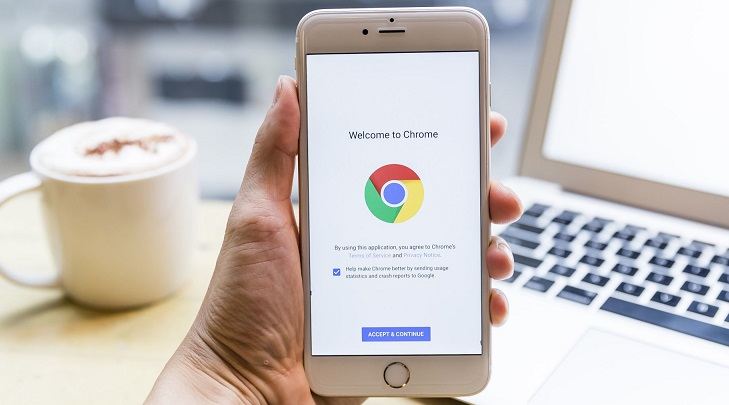
الجزء 1: لماذا لا يتم تشغيل فيديو Chrome على الهاتف المحمول؟
قبل أن نناقش الحلول المختلفة للفيديو الذي لا يتم تشغيله في Chrome mobile ، من المهم تشخيص المشكلة أولاً. من خلال تحديد سبب المشكلة ، يمكنك بسهولة معرفة الموقف الذي تواجهه ويمكنك إصلاحه مباشرةً. في الغالب ، فيما يلي بعض الأسباب الرئيسية لحدوث مشكلات تشغيل الفيديو مع Google Chrome.
- إذا كنت تشاهد مقطع فيديو عبر الإنترنت ، فأنت بحاجة إلى اتصال ثابت بالإنترنت وإلا فلن يتم تشغيل الفيديو بسلاسة.
- قد يكون الفيديو الذي تحاول تشغيله ثقيلًا جدًا ولا يتم تحميله بشكل صحيح على Chrome.
- يمكن أن يكون هناك الكثير من الصفحات المفتوحة بالفعل على Chrome ، مما يجعلها بطيئة أو معطلة.
- يمكن أن يحتوي Google Chrome على الكثير من البيانات المخزنة مؤقتًا ، والتي يمكن أن تعطلها كلما قمت بتحميل مقطع فيديو ثقيل.
- قد لا يكون للموقع أو المنطقة التي تنتمي إليها الحق في الوصول إلى هذا الفيديو / موقع الويب.
- إذا كنت تستخدم VPN ، فقد تكون هناك بعض المشاكل معها أيضًا ، مما يجعل Chrome أبطأ.
- قد يكون إصدار Google Chrome الذي تستخدمه قديمًا وقد لا يدعم تشغيل الفيديو.
- إذا استمر الفيديو في التخزين المؤقت ، فقد لا يكون لديك اتصال قوي أو أن Chrome غير قادر على تحميل الفيديو بشكل صحيح.
الجزء 2: كيفية إصلاح مقاطع الفيديو التي لا يتم تشغيلها على Android Chrome
إذا كان لديك جهاز Android ولا يمكنك تشغيل مقاطع الفيديو على Google Chrome ، فيمكنك استكشاف مجموعة من الحلول. أوصي بتجربة أي من هذه الحلول لإصلاح الفيديو الذي لا يتم تشغيله في Chrome بشأن مشكلة الهاتف المحمول.
الإصلاح 1: تمكين JavaScript على Chrome
تعد JavaScript ميزة حيوية على الهواتف المحمولة ومتصفحات الويب مثل Chrome في حاجة إليها لتشغيل مقاطع فيديو معينة. إذا تم إيقاف تشغيله ، فقد لا يتمكن مشغل الفيديو من تحميل محتوى الوسائط عليه. لذلك ، يمكنك فقط الانتقال إلى إعدادات Chrome الخاصة بك من الجانب والتصفح إلى إعدادات الموقع أو ميزة إعدادات المحتوى. من هنا ، يمكنك فقط تشغيل الميزة للسماح لـ JavaScript في المتصفح بتشغيل جميع أنواع مقاطع الفيديو.
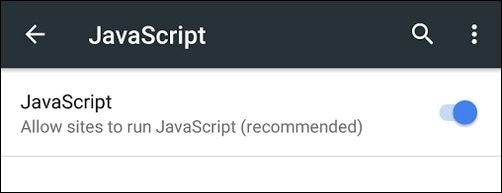
الإصلاح 2: إغلاق علامات التبويب غير المرغوب فيها على Chrome
إذا فتحت العديد من علامات التبويب على متصفح Chrome ، فيمكن أن يجعل التطبيق يعمل بشكل أبطأ. بعد ذلك ، إذا حاولت تشغيل مقطع فيديو ثقيل ، فيمكنه تعليق المتصفح أيضًا. لإصلاح الفيديو الذي لا يتم تشغيله في Chrome mobile ، يمكنك تشغيل Google Chrome والنقر فوق الخيار العلوي الأيمن للتبديل بين علامات التبويب المختلفة. يمكنك تمرير أي علامة تبويب لإغلاقها أو النقر فوق الزر "إغلاق جميع علامات التبويب" في الجزء العلوي لإغلاق جميع علامات التبويب المفتوحة على Chrome مرة واحدة.
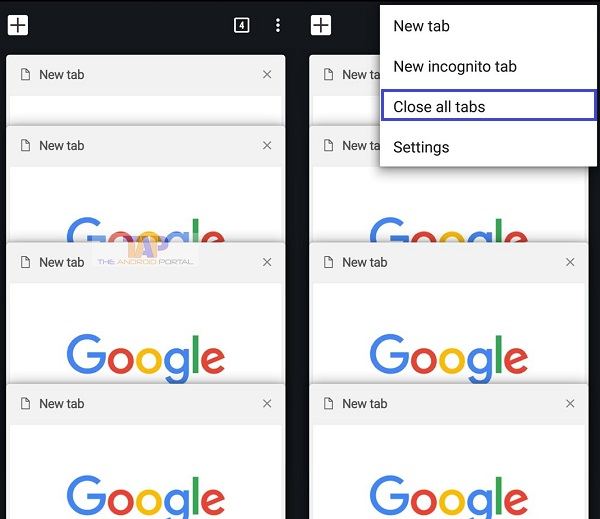
الإصلاح 3: إعادة تعيين إعدادات الشبكة على Android
قد يفاجئك ذلك ، لكن بعض إعدادات الشبكة التي تم تغييرها على جهاز Android الخاص بك يمكن أن تؤدي أيضًا إلى تعطل Chrome. على سبيل المثال ، قد يؤدي تغيير في إعدادات شبكة الجهاز إلى حظر شيء ما ، مما يتسبب في عدم تشغيل الفيديو في Chrome mobile. لإصلاح ذلك ، يمكنك الانتقال إلى إعدادات جهازك > النظام > إعادة تعيين والنقر على خيار "إعادة تعيين إعدادات الشبكة". قم بتأكيد اختيارك وانتظر حتى يتم ضبط إعدادات شبكة الجهاز على قيمتها الافتراضية.
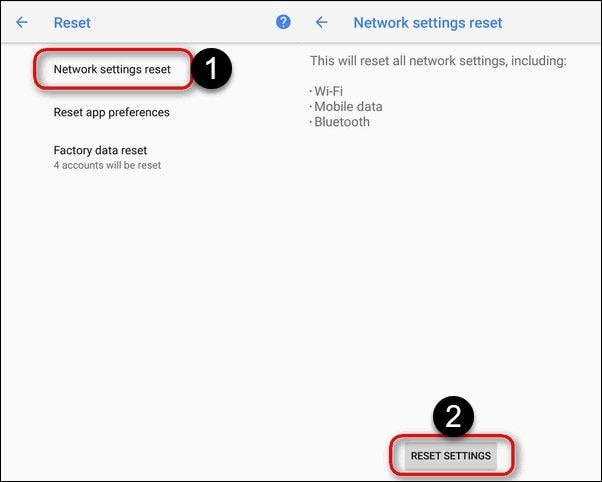
الإصلاح 4: قم بإيقاف تشغيل ميزة VPN
إذا كنت تستخدم الميزة الأصلية لشبكة VPN الخاصة بهاتفك أو أي تطبيق VPN تابع لجهة خارجية على جهاز Android ، فيمكنه أيضًا حظر الفيديو على جهازك. في حالة وجود تطبيق ، يمكنك فقط تشغيله وإيقاف تشغيل ميزة VPN. وبالمثل ، انتقل إلى إعدادات الشبكة بهاتفك > VPN وتأكد من تعطيل الميزة مسبقًا. الآن ، حاول تحميل الفيديو ومعرفة ما إذا كان يعمل على إصلاح الفيديو الذي لا يتم تشغيله على Chrome mobile.
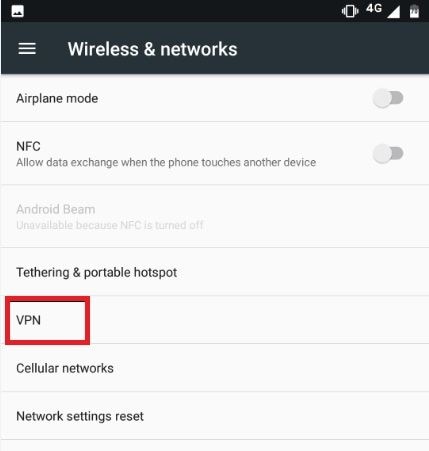
الإصلاح 5: مسح ذاكرة التخزين المؤقت في Chrome
الشيء الجيد في أجهزة Android هو أنها تتيح لنا مسح المحتوى المخزن مؤقتًا للتطبيقات بشكل فردي. إذا كنت تستخدم Chrome لفترة من الوقت الآن ، فيمكنك فقط مسح ذاكرة التخزين المؤقت الخاصة به من خلال زيارة إعدادات الجهاز >؛ تطبيقات > كروم > تخزين. ما عليك سوى النقر على ميزة "Clear Cache" ، وتأكيد اختيارك ، وتشغيل التطبيق مرة أخرى لتشغيل مقاطع الفيديو.
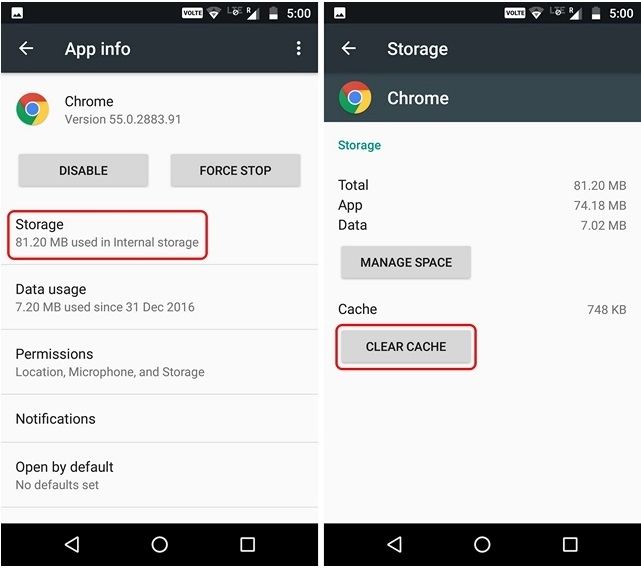
الإصلاح 6: جرب تطبيق إصلاح فيديو مخصص
إذا كانت هناك مشكلة في تطبيق Google Chrome ، فستتمكن الطرق المذكورة أعلاه من إصلاح الفيديو الذي لا يتم تشغيله في Chrome mobile. رغم ذلك ، إذا كنت لا تزال تواجه نفس المشكلة ، فقد تكون هناك مشكلة في الفيديو نفسه. في هذه الحالة ، أوصي بتنزيل الفيديو أولاً على هاتفك أو بطاقة SD. في وقت لاحق ، يمكنك تصديره إلى جهاز الكمبيوتر الخاص بك واستخدام أداة احترافية مثل برنامج Wondershare Repairit Video Repair لإصلاحه.
بمساعدة Wondershare Video Repair ، يمكنك إصلاح جميع أنواع مقاطع الفيديو التي تعرضت للتلف في سيناريوهات مختلفة. يمكنه إصلاح الأخطاء المنطقية ومشكلات التشغيل مع مقاطع الفيديو مثل ملف تالف ، وإطارات مسقطة ، ومزامنة الصوت / الفيديو ، والفيديو المحبب ، والصوت / الفيديو المفقود ، وما إلى ذلك. تتميز الأداة بوضعين مختلفين للإصلاح وهي سهلة الاستخدام للغاية. بمجرد تنزيل Wondershare Repairit على جهاز الكمبيوتر الخاص بك ، ما عليك سوى اتباع هذه الخطوات لإصلاح مقطع فيديو تالف:
الخطوة 1: قم بتحميل الفيديو التالف
أولاً ، عليك إضافة مقاطع الفيديو التالفة التي يتم نقلها من جهاز Android إلى جهاز الكمبيوتر. افتح تطبيق Wondershare Repairit واسحب وأفلت مقاطع الفيديو هذه على الواجهة. يمكنك أيضًا النقر فوق الزر "إضافة" لفتح نافذة متصفح ، مما يتيح لك تحديد موقع مقاطع الفيديو التالفة.

الخطوة 2: إجراء إصلاح سريع
بعد تحميل مقاطع الفيديو الفاسدة على الواجهة ، يمكنك عرض تفاصيلها. الآن ، فقط انقر فوق الزر "إصلاح" وابدأ عملية الإصلاح السريع.

في أي وقت من الأوقات ، سيحاول التطبيق إصلاح أي مشكلة بسيطة في مقاطع الفيديو الخاصة بك وسيبلغك بذلك. في وقت لاحق ، يمكنك عرض النتائج وحتى تشغيل الفيديو للتحقق مما إذا كان قد تم إصلاحه أم لا.

الخطوة 3: إجراء إصلاح متقدم
في حالة عدم تمكن الإصلاح السريع من إصلاح الفيديو الذي تم تحميله ، فلا داعي للقلق - يمكنك إجراء إصلاح متقدم للفيديو الآن. ما عليك سوى النقر على خيار "Advanced Video Repair" على الواجهة للمتابعة.
أولاً ، سيُطلب منك تحميل عينة فيديو (فيديو عامل بنفس تنسيق الفيديو التالف وتم تصويره على نفس الجهاز). افتح متصفحًا وقم بتحميل نموذج الفيديو الذي سيحتفظ به التطبيق كمرجع وابدأ عملية الإصلاح المتقدمة.

الخطوة 4: معاينة وحفظ ملفات الفيديو الخاصة بك
في النهاية ، سيخبرك التطبيق بأن عملية الإصلاح قد اكتملت بنجاح. يمكنك معاينة مقاطع الفيديو التي تم إصلاحها وحفظها في أي مكان تختاره بعد ذلك.

الجزء 3: كيفية إصلاح مقاطع الفيديو التي لا يتم تشغيلها على iPhone Chrome
تمامًا مثل Android ، يمكن للمستخدمين أيضًا مشاهدة الفيديو الذي لا يتم تشغيله في Chrome على iPhone أيضًا. أوصي ببعض الاقتراحات المذكورة أعلاه في هذه الحالة - لإغلاق علامات تبويب Chrome غير المرغوب فيها أو إعادة تشغيل التطبيق. إلى جانب ذلك ، إليك بعض الحلول الأخرى التي يمكنك تنفيذها لإصلاح مشكلات تشغيل الفيديو في Chrome على iPhone.
الإصلاح 1: تحقق من اتصالات الشبكة
قبل اتخاذ أي تدابير جذرية ، تأكد من أن جهاز iPhone الخاص بك متصل باتصال إنترنت ثابت. على سبيل المثال ، يمكنك الانتقال إلى إعدادات الشبكة الخاصة به والتحقق مما إذا كانت شبكة WiFi تعمل عليها. أيضًا ، إذا لم تكن في نطاق شبكة WiFi ، فتأكد من تمكين ميزات تجوال البيانات والبيانات المتنقلة.
يمكنك أيضًا الانتقال إلى الإعدادات الخاصة به وتشغيل وضع الطائرة أو القيام بنفس الشيء من مركز التحكم الخاص به. انتظر لفترة من الوقت ، قم بإيقاف تشغيل وضع الطائرة ، وتحقق مما إذا كان يعمل على إصلاح الفيديو الذي لا يتم تشغيله في خطأ Chrome mobile.
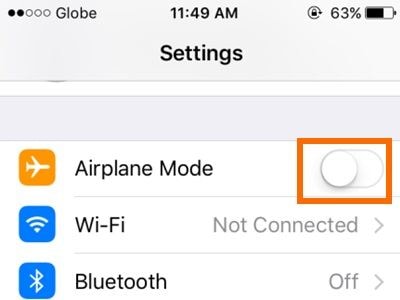
الإصلاح 2: تعطيل ميزة توفير البيانات
توفير البيانات أو البيانات المنخفضة هي بعض الميزات المضمنة في كل من iPhone و Google Chrome والتي يمكنها وضع قيود على استخدام الإنترنت لجهازك. إذا كنت قد استنفدت حد البيانات وتحاول تحميل فيديو عالي الدقة ، فقد تتسبب الميزة في عدم تشغيل الفيديو في خطأ Chrome mobile. لإصلاح ذلك ، يمكنك الانتقال إلى إعدادات الشبكة بهاتفك > بيانات الهاتف المحمول وإيقاف تشغيل ميزة "وضع البيانات المنخفضة".

وبالمثل ، يمكنك تشغيل Chrome على جهاز iPhone الخاص بك ، والانتقال إلى القائمة الخاصة به > ؛ إعدادات > عرض النطاق الترددي > توفير البيانات ، وتشغيل ميزة توفير البيانات يدويًا.
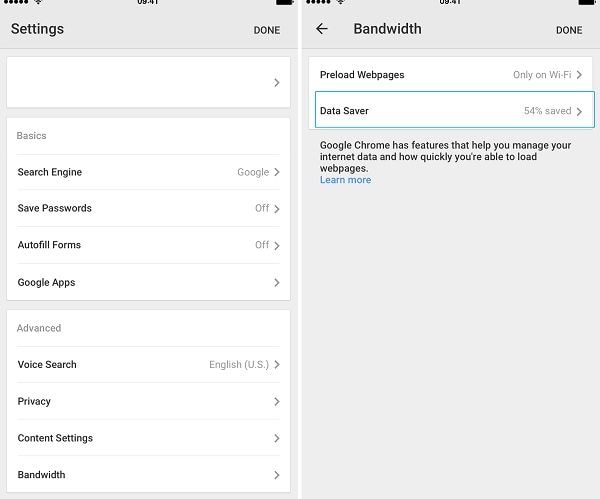
الإصلاح 3: محو بيانات Chrome
إذا كنت تستخدم Chrome لفترة من الوقت الآن ، فيمكن أن تتراكم مساحة كبيرة ، مما يجعل التطبيق يعمل بشكل أبطأ من أي وقت مضى. في هذه الحالة ، يمكن أن يؤدي تشغيل مقطع فيديو عالي الدقة إلى استنفاد موارده وقد تواجه تأخرًا غير مرغوب فيه. والخبر السار هو أنه يمكنك بسهولة إصلاح هذا الموقف عن طريق مسح البيانات المحفوظة على Chrome. لهذا ، انتقل إلى قائمة Chrome > إعدادات > الخصوصية واختيار مسح محفوظات الاستعراض وذاكرة التخزين المؤقت والملفات الأخرى. لمسح كل المحتوى المخزن ، انقر فوق خيار "مسح الكل" ، وأكد اختيارك لإعادة تعيين Chrome.
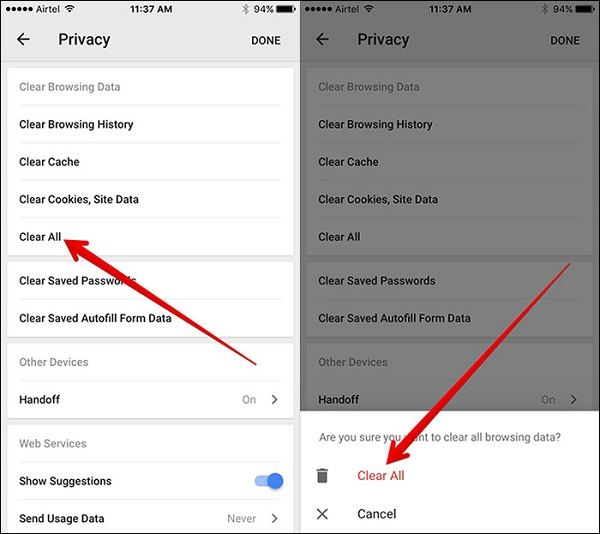
الإصلاح 4: إعادة تعيين إعدادات الشبكة على iPhone
في بعض الأحيان ، يمكن أن تتسبب الإعدادات الأصلية على جهاز iPhone الخاص بنا أيضًا في حدوث مشكلات مثل عدم تشغيل الفيديو في Chrome mobile. في الغالب ، يؤدي التغيير في إعدادات الشبكة إلى حدوث هذه المشكلات. لإصلاحه ، يمكنك إلغاء قفل جهازك والانتقال إلى إعداداته > عام > إعادة تعيين > إعادة تعيين إعدادات الشبكة. الآن ، أدخل رمز الحماية الخاص بهاتفك ، وأكد اختيارك ، وانتظر حتى تتم إعادة تشغيله باستخدام إعدادات الشبكة الافتراضية.
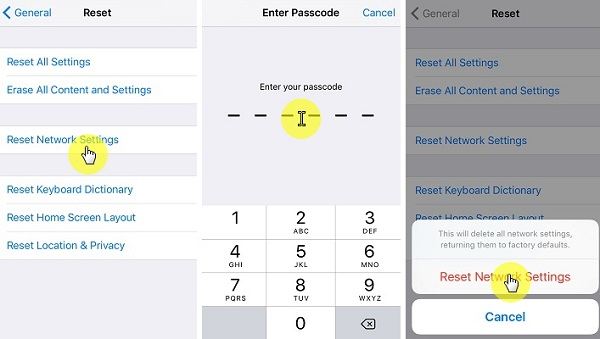
الإصلاح 5: استخدام تطبيق إصلاح الفيديو
تمامًا مثل أجهزة Android ، من المحتمل أن يكون الفيديو الذي تحاول مشاهدته تالفًا على جهاز iPhone أيضًا. لإصلاح ذلك ، يمكنك أولاً تنزيل الفيديو ونقله إلى جهاز الكمبيوتر الخاص بك. بهذه الطريقة ، يمكنك الحصول على المساعدة من برنامج Wondershare Repairit Video Repair لإصلاح الفيديو التالف أو التالف. إنها أداة ممتازة يمكنها إصلاح جميع أنواع أخطاء ومشكلات الفيديو باتباع عملية نقر بسيطة. لقد قمت بالفعل بإدراج كيفية عملها مسبقًا في هذا الدليل بحيث يمكنك اتباعها بسهولة تامة.
الجزء 4: كيفية منع مشاكل تشغيل الفيديو على Chrome
للتأكد من أنك لن تواجه أخطاء تشغيل مماثلة في Chrome على جهاز Android أو iPhone ، يمكنك التفكير في الاقتراحات التالية.
- امسح أي بيانات غير مرغوب فيها على Chrome عن طريق التخلص من ذاكرة التخزين المؤقت أو سجل المتصفح بين الحين والآخر.
- حاول عدم فتح روابط من مصادر غير موثوقة أو تشغيل مقاطع فيديو على Chrome من مواقع ويب غير آمنة.
- استمر في إغلاق علامات التبويب غير المرغوب فيها على Chrome لحفظ موارده وإيقاف تشغيل مواقع الويب في الخلفية.
- اتصل فقط بشبكات WiFi الآمنة وتجنب مشاهدة مقاطع الفيديو على شبكات WiFi العامة التي لا تعتبر آمنة.
- إذا تم تعليق تطبيق Chrome أثناء تشغيل مقطع فيديو ، فقم ببساطة بإغلاقه من التشغيل في الخلفية وتشغيله مرة أخرى. يمكنك أيضًا إعادة تشغيل هاتفك لإصلاح أي مشكلة أخرى به.
- تجنب استخدام الكثير من المكونات الإضافية والإضافات التابعة لجهات خارجية على Chrome والتي يمكن أن تجعله يعمل بشكل أبطأ.
- تأكد دائمًا من أنك تستخدم تطبيقًا محدثًا وآمنًا (Chrome) على أجهزتك. لهذا ، يمكنك الانتقال إلى App Store أو Play Store على جهازك وتحديث تطبيق Google Chrome.
يقودنا ذلك إلى نهاية هذا الدليل الشامل حول كيفية إصلاح الفيديو الذي لا يتم تشغيله في تطبيق Chrome للجوال. كما ترى ، لقد ناقشنا حلولًا مخصصة لإصلاح المشكلات المتعلقة بـ Chrome على كل من أجهزة Android و iOS. أنا متأكد من أنه إذا كانت المشكلة متعلقة بتطبيق Chrome ، فستتمكن الطرق المدرجة من إصلاحها. رغم ذلك ، إذا تعرض الفيديو نفسه للتلف ، فيمكنك استخدام أداة مخصصة مثل Wondershare Repairit لإصلاحه ، وهو تطبيق إصلاح فيديو احترافي وسهل الاستخدام. يمكنه إصلاح جميع أنواع ملفات الفيديو التالفة دون أي مشاكل. على سبيل المثال، فيديو MKV ليس له صوت على Android .

Khalid Abdullahi
contributor Editor
Generally rated4.5(105participated)